Información general de las actividades
Este artículo le ayudará a comprender las actividades de Microsoft Fabric y a utilizarlas para construir flujos de trabajo de extremo a extremo basados en datos para sus escenarios de movimiento y procesamiento de datos.
Información general
Un área de trabajo de Microsoft Fabric puede tener uno o más pipelines. Una canalización es una agrupación lógica de actividades que realizan una tarea. Por ejemplo, una canalización puede contener un conjunto de actividades que ingieren y limpian los datos de registro y, a continuación, inician un flujo de datos de asignación para analizar los datos de registro. La canalización permite administrar las actividades como un conjunto en lugar de hacerlo individualmente. Puede implementar y programar la canalización en lugar de las actividades de forma independiente.
Las actividades de una canalización definen las acciones que se van a realizar en los datos. Por ejemplo, puede utilizar una actividad de copia para copiar datos de SQL Server en una instancia de Azure Blob Storage. A continuación, utilice una actividad de flujo de datos o una actividad de Notebook para procesar y transformar los datos del almacenamiento de blobs en un grupo de Azure Synapse Analytics sobre el que se crean soluciones de generación de informes de inteligencia empresarial.
Microsoft Fabric tiene tres tipos de actividades: actividades de movimiento de datos, actividades de transformación de datos y actividades de control.
Actividades de movimiento de datos
La actividad de copia en Microsoft Fabric copia datos de un almacén de datos de origen a un almacén de datos de destino. Fabric admite los almacenes de datos enumerados en el artículo Descripción general del conector . Se pueden escribir datos desde cualquier origen en todos los tipos de receptores.
Para obtener más información, consulte Cómo copiar datos mediante la actividad de copia.
Actividades de transformación de datos
Microsoft Fabric admite las siguientes actividades de transformación que pueden añadirse individualmente o encadenadas con otra actividad.
Para obtener más información, consulte el artículo sobre las actividades de transformación de datos.
| Actividad de transformación de datos | Entorno de procesos |
|---|---|
| Copia de datos | Administrador de proceso de Microsoft Fabric |
| Dataflow Gen2 | Administrador de proceso de Microsoft Fabric |
| Eliminación de datos | Administrador de proceso de Microsoft Fabric |
| Fabric Notebook | Clústeres de Apache Spark administrados por Microsoft Fabric |
| Definición de trabajo de Spark de Fabric (próximamente) | Clústeres de Apache Spark administrados por Microsoft Fabric |
| Procedimiento almacenado | Azure SQL, Azure Synapse Analytics o SQL Server |
| Script de SQL | Azure SQL, Azure Synapse Analytics o SQL Server |
Actividades de flujo de control
Se admiten las siguientes actividades de flujo de control:
| Actividad de control | Descripción |
|---|---|
| Anexar variable | Agrega un valor a una variable de matriz existente. |
| Actividad de Azure Batch | Ejecuta un script de Azure Batch. |
| Actividad de Azure Databricks | Ejecuta un trabajo de Azure Databricks (Notebook, Jar, Python). |
| Actividad de Azure Machine Learning | Ejecuta un trabajo de Azure Machine Learning. |
| Desactivar actividad | Desactiva otra actividad. |
| Error | Hace que la ejecución de la canalización produzca un error con un mensaje de error personalizado y un código de error. |
| Filter | Aplica una expresión de filtro a una matriz de entrada. |
| ForEach | La actividad ForEach define un flujo de control repetido en la canalización. Esta actividad se usa para iterar una colección y ejecuta las actividades especificadas en un bucle. La implementación del bucle de esta actividad es similar a la estructura del bucle ForEach de los lenguajes de programación. |
| Actividad de Functions | Ejecuta una función de Azure Functions. |
| Obtener metadatos | La actividad GetMetadata se puede usar para recuperar metadatos de cualquier dato en una canalización de Data Factory o Synapse. |
| Condición IF | La condición If puede usarse para crear una rama basada en una condición que evalúa como true o false. La actividad de la condición IF proporciona la misma funcionalidad que proporciona una instrucción If en lenguajes de programación. Evalúa un conjunto de actividades cuando la condición se evalúa como true y otro conjunto de actividades cuando la condición se evalúa como false. |
| Invocar canalización | La actividad Execute Pipeline permite que una canalización de Data Factory o Synapse invoque otra. |
| Actividad de KQL | Ejecuta un script de KQL en una instancia de Kusto. |
| Actividad Lookup | La actividad de búsqueda puede usarse para leer o buscar un registro, un nombre de tabla o un valor de cualquier origen externo. Además, las actividades posteriores pueden hacer referencia a esta salida. |
| Set Variable | Establece el valor de una variable existente. |
| Actividad de Switch | Implementa una expresión Switch que permite varias actividades posteriores para cada posible resultado de la expresión. |
| Actividad de Teams | Publica un mensaje en un canal de Teams o chat de grupo. |
| Actividad Until | Implementa el bucle Do-Until, que es similar a la estructura de bucle Do-Until de los lenguajes de programación. Ejecuta un conjunto de actividades en un bucle hasta que la condición asociada a la actividad la evalúa como "true". Puede especificar un valor de tiempo de espera para la actividad Until. |
| Actividad de espera | Cuando use una actividad Wait en una canalización, esta espera durante el tiempo especificado antes de continuar con la ejecución de actividades sucesivas. |
| Actividad web | La actividad Web puede usarse para llamar a un punto de conexión REST personalizado desde una canalización. |
| Actividad de webhook | Use la actividad de webhook para llamar a un punto de conexión y pasar una dirección URL de devolución de llamada. La ejecución de canalización espera a que la devolución de llamada se invoque antes de continuar con la siguiente actividad. |
Adición de actividades a una canalización con la interfaz de usuario de Microsoft Fabric
Siga estos pasos para agregar y configurar actividades en una canalización de Microsoft Fabric:
- Cree una canalización en el área de trabajo.
- En la pestaña Actividades de la canalización, examine las actividades que se muestran y desplácese a la derecha si es necesario para ver todas las actividades. Seleccione una actividad para agregarla al editor de canalizaciones.
- Cuando añada una actividad y la seleccione en el lienzo del editor de canalizaciones, su configuración general aparecerá en el panel de propiedades situado debajo del lienzo.
- Cada actividad también contiene propiedades personalizadas específicas de su configuración en otras pestañas del panel de propiedades.
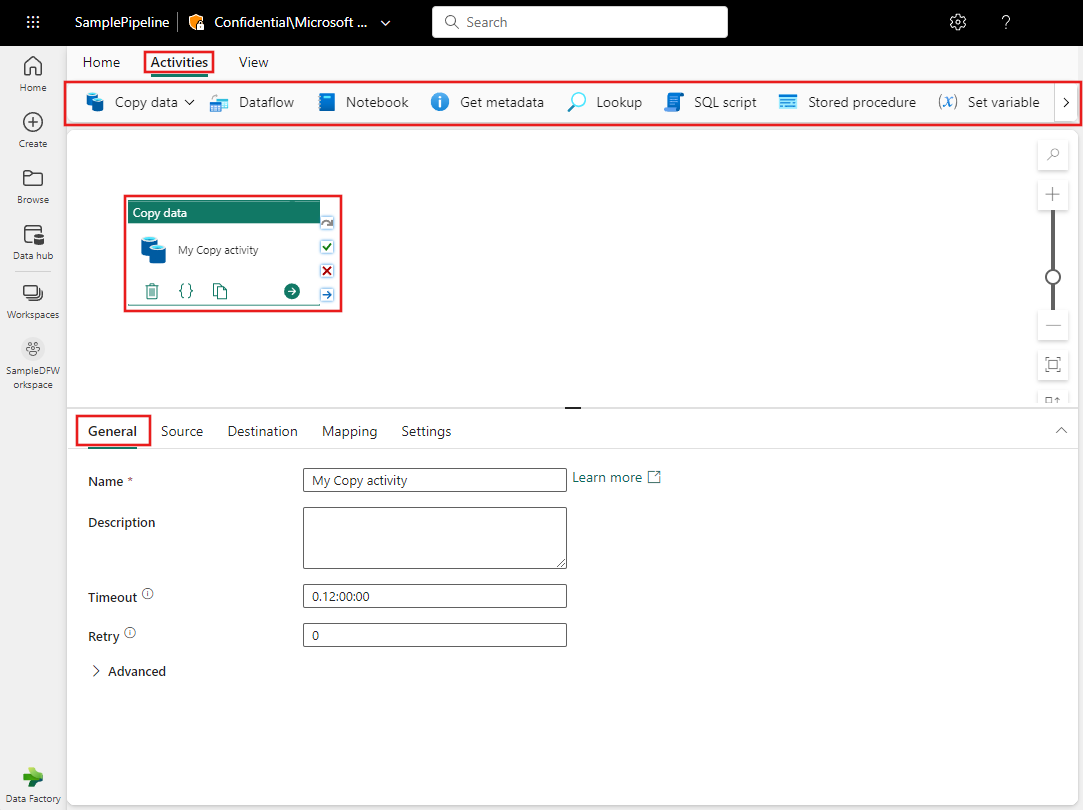
Configuración general
Cuando añada una nueva actividad a una canalización y la seleccione, verá sus paneles de propiedades en el área de la parte inferior de la pantalla. Estos paneles de propiedades incluyen General, Configuración, y a veces también otros paneles.
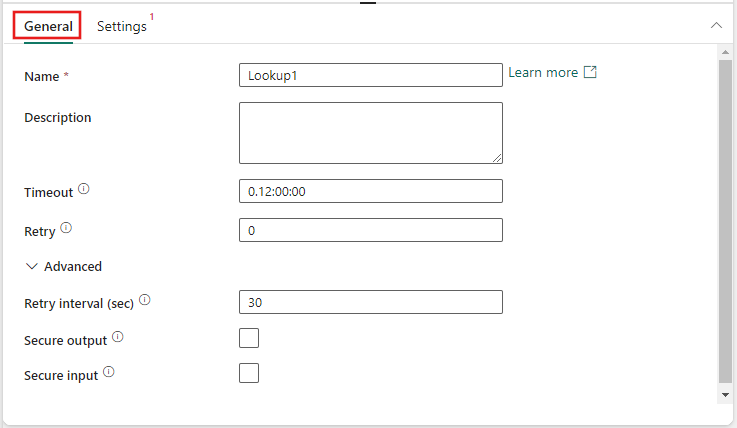
La configuración general siempre incluirá campos Nombre y Descripción para cada actividad. Algunas actividades también incluyen lo siguiente:
| Configuración | Descripción |
|---|---|
| Tiempo de espera | Tiempo de espera: cantidad máxima de tiempo que se puede ejecutar una actividad. El valor predeterminado es 12 horas y la cantidad máxima de tiempo permitido es de 7 días. El formato del tiempo de espera está en D.HH:MM:SS. |
| Volver a intentar | Número máximo de reintentos. |
| (Propiedades avanzadas) Intervalo de reintento (s) | Entrada de seguridad: Número de segundos entre cada reintento. |
| (Propiedades avanzadas) Salida segura | Cuando está marcada, la salida de la actividad no se captura en el registro. |
| (Propiedades avanzadas) Entrada segura | Entrada de seguridad: Número de segundos entre cada reintento. |
Nota:
Hay un límite flexible predeterminado de 80 actividades por canalización, que incluye actividades internas para contenedores.
Contenido relacionado
Comentarios
Próximamente: A lo largo de 2024 iremos eliminando gradualmente GitHub Issues como mecanismo de comentarios sobre el contenido y lo sustituiremos por un nuevo sistema de comentarios. Para más información, vea: https://aka.ms/ContentUserFeedback.
Enviar y ver comentarios de